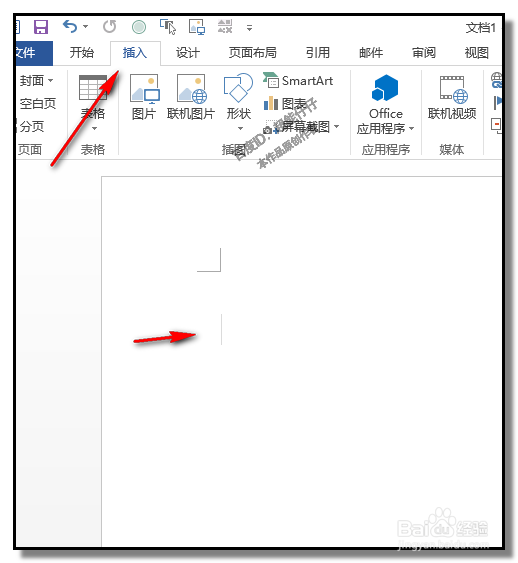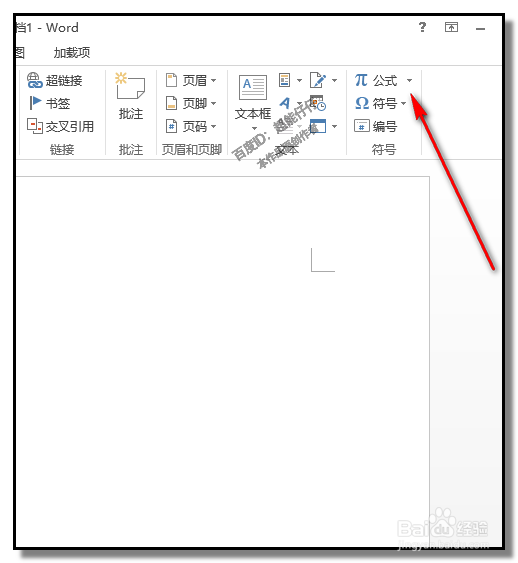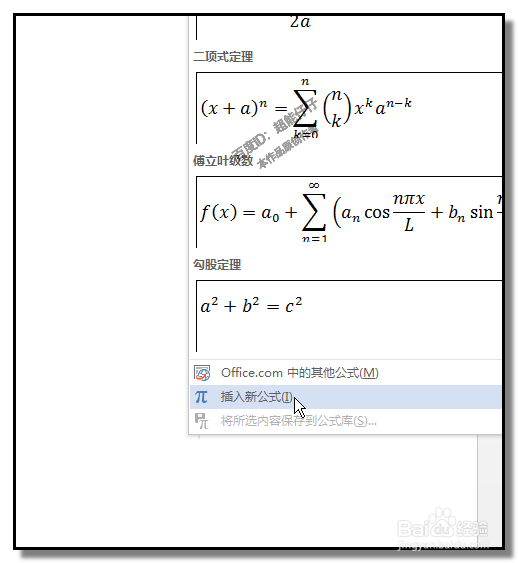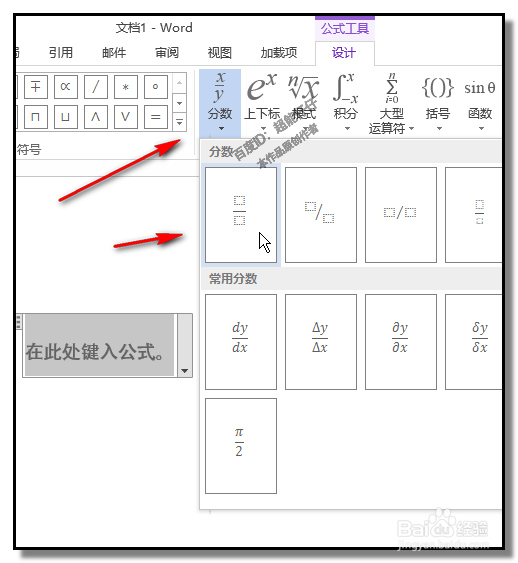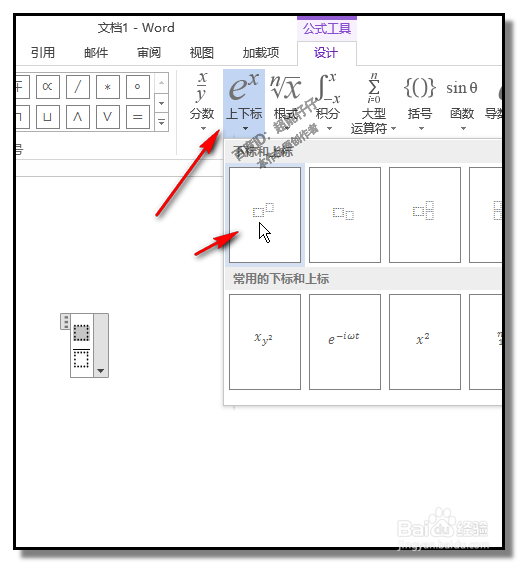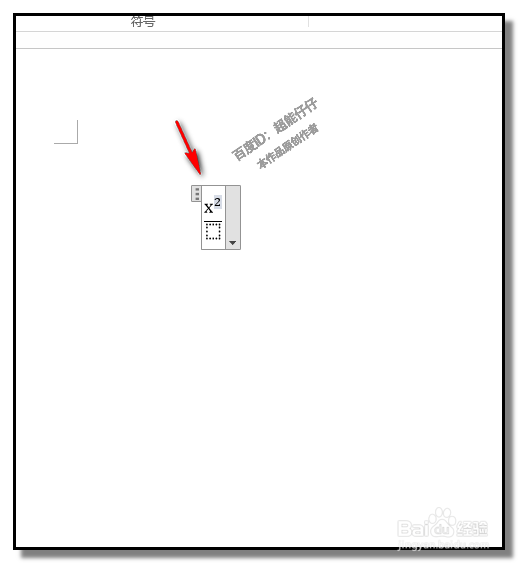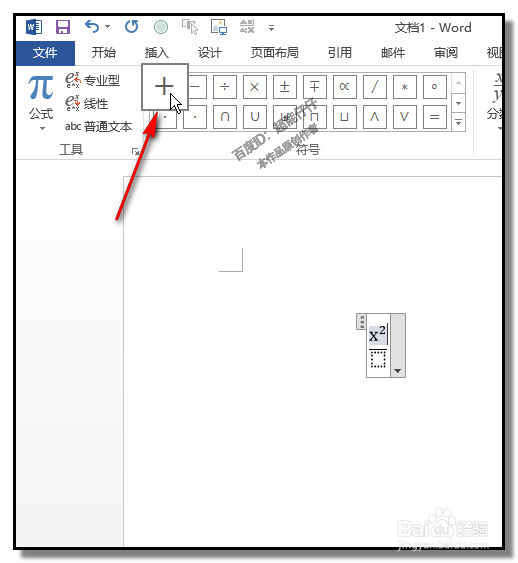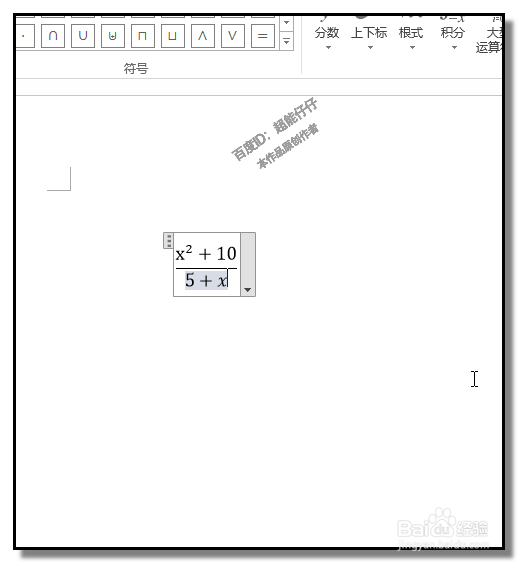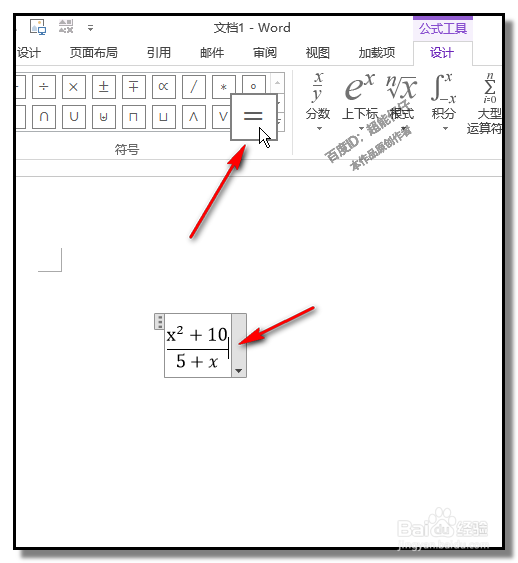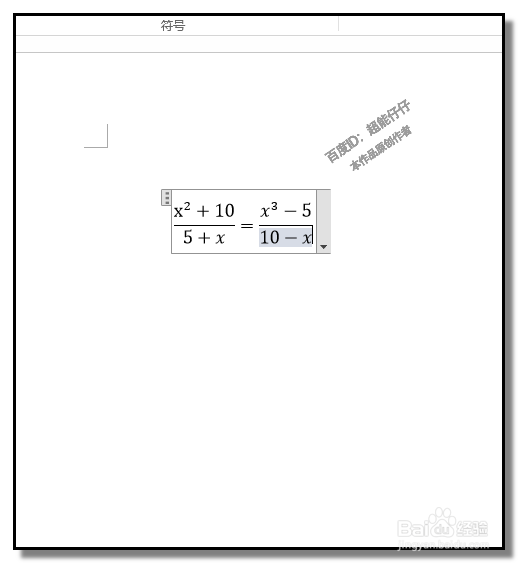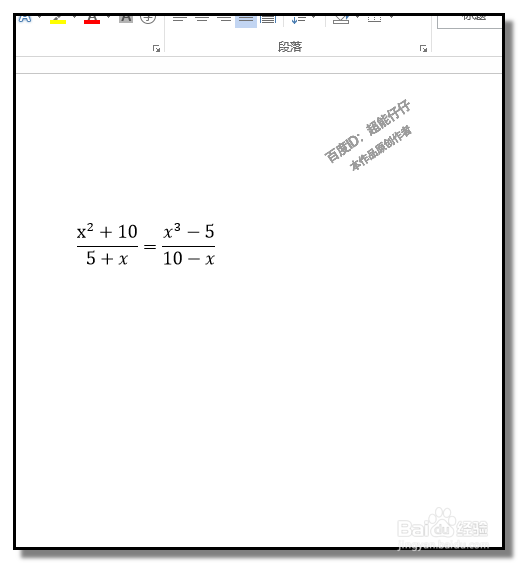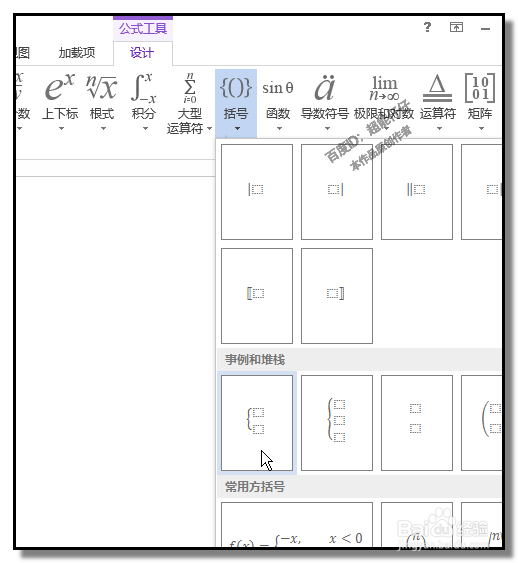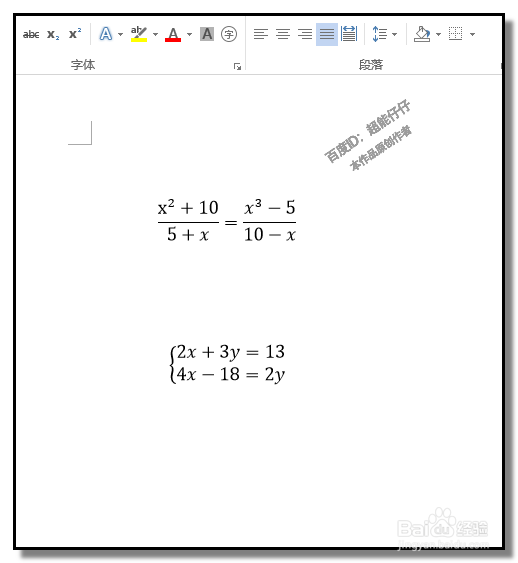word文档中,如何输入分式方程录入方程组
1、光标定位在要输入分式方程的位置。然后,再点插入选项卡。
2、鼠标移到右边这里,点击公式命令的下拉按钮;在弹出的列表中点插入新公式
3、然后,点分数命令,再点选分数;鼠标点下分子这里,输入字符,比如,要输入X的平方,那么,再点上下标命令;接着,输入字符,如本步骤第三张图。
4、再点选一个+号,输入一个数字,比如,10分子输入完成,现在输入分母;按下向下箭头键,光标移到分母这里;输入5+x
5、光标定位在分式的右侧,点选=号,与上述操作方法一样,输入另一个分式。分式方程输入完成,鼠标在其他位置点击一下。
6、如果要输入方程组的话,操作如下:如步骤1和步骤2一样,插入一个新公式然后,再点括号命令,在弹出的列表中,拉动右侧的滚动条,拉到下方,找到事例和堆栈,点击第一个。
7、光标定位在第一个方框内,输入自己需要输入的内容;光标再定位在下面的方框,再输入内容;
8、操作完成,鼠标在其它位置点击下。
声明:本网站引用、摘录或转载内容仅供网站访问者交流或参考,不代表本站立场,如存在版权或非法内容,请联系站长删除,联系邮箱:site.kefu@qq.com。
阅读量:70
阅读量:51
阅读量:88
阅读量:74
阅读量:58